時間:2017-07-04 來源:互聯網 瀏覽量:
今天給大家帶來如何在word文檔中插入一個txt文件,在word文檔中插入一個txt文件的方法有哪些,讓您輕鬆解決問題。
我們工作中經常會用到word,它可以讓我們更加方便地處理文字。除了最基本的粘貼、複製功能,word還可以插入另外的文件作為附件,今天簡單介紹一下,怎樣在word文檔中插入一個txt文件。具體方法如下:
1打開一個word文檔。
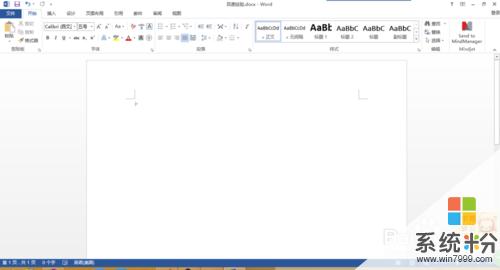 2
2
在工具欄中選擇“插入”選項,我們可以看到“插入”選項中有很多快捷功能鍵。
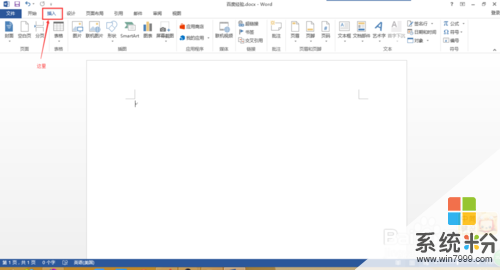 3
3
在“插入”選項中最右邊,找到“對象”快捷功能鍵。
 4
4
單擊“對象”快捷功能鍵,彈出下拉子菜單,選擇第一項“對象”。
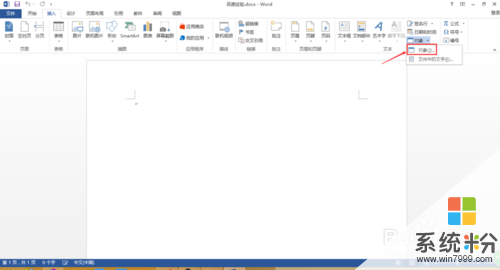 5
5
彈出“對象”對話框,如圖。
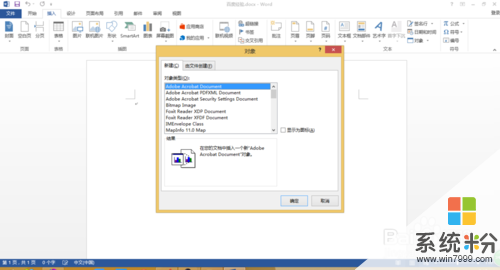 6
6
在“對象”對話框中,選擇“由文件創建”tab標簽,並單擊“瀏覽按鈕”。
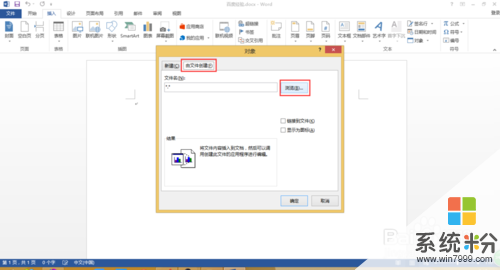 7
7
彈出“瀏覽”對話框,需要我們找到要插入的txt文件,在文件夾中找到“我是TXT文件”並選中。
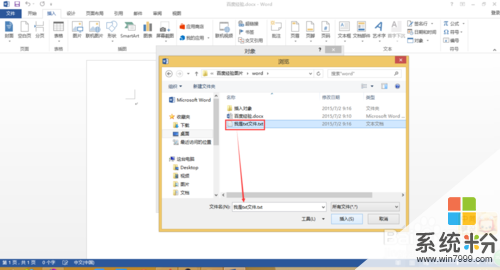 8
8
單擊“確定”按鈕,我們可以看到txt文件的路徑已經展示在紅色的框中。
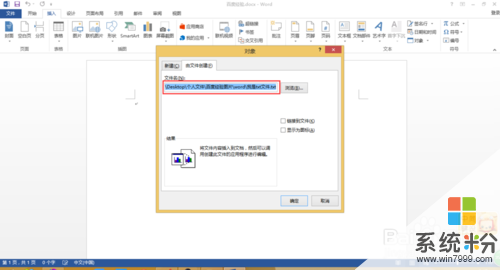 9
9
單擊“確定”按鈕,txt文件已經被插入到了word文檔中。
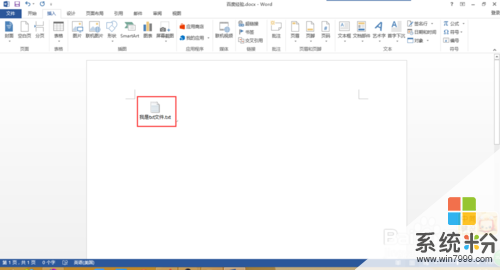 10
10
雙擊,可以打開txt文件,效果如圖,以上是怎樣在word文檔中插入一個txt文件全部步驟。
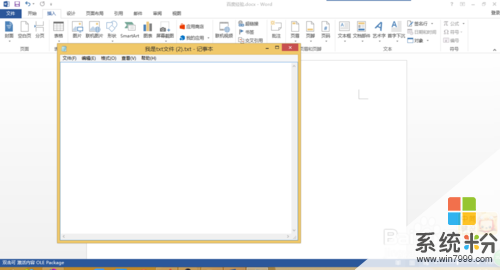
以上就是如何在word文檔中插入一個txt文件,在word文檔中插入一個txt文件的方法有哪些教程,希望本文中能幫您解決問題。